Scénarios
Dans les paramètres Dimona (Gestion Employee -> Paramètres -> onglet "Dimona"), vous aviez choisi si vous vouliez faire des déclarations à partir de l'horaire et/ou du pointage.
Il existe en principe 3 scénarios pour l'envoi des déclarations.
- Envoyer des déclarations depuis l'horaire ;
envoyer des déclarations depuis le pointage ;
service planifié / aucun service planifié. - Ne pas envoyer de déclarations depuis l'horaire ;
envoyer des déclarations depuis le pointage ;
service planifié /aucun service planifié. - Envoyer des déclarations depuis l'horaire ;
ne pas envoyer de déclarations depuis le pointage ;
service planifié / aucun service planifié.
Scénario 1
Service planifié
Si vous publiez l'horaire, les déclarations seront envoyées directement à l'ONSS.
Attention :
> vous ne pouvez plus retirer un horaire publié si vous envoyez des déclarations depuis l'horaire. Vous pouvez bien entendu apporter des modifications à l'horaire, le système enverra alors immédiatement les déclarations Dimona nécessaires ;
Après traitement par l'ONSS, vous pouvez voir dans Horeko si les déclarations ont été acceptées ou non, ou si vous avez répondu aux conditions de la loi en question. C'est aussi un avantage que les heures soient directement réservées aux employés. Pour certains statuts, un nombre d'heures maximum s'applique.
Lorsque les employés pointent, un contrôle est effectué pour s'assurer que l'heure de pointage d'arrivée correspond bien à l'heure de début du service planifié. Si c'est le cas, il ne se passera rien. Si ce n'est pas le cas, une mise à jour sera envoyée à l'ONSS. Le même contrôle est effectué lors du pointage de départ.
Aucun service planifié
Aucun service n'est planifié, mais un employé pointe quand même. La première déclaration est envoyée dès le pointage d'arrivée de l'employé. Comme il n'y a pas de service planifié pour déterminer l'heure de fin, la durée maximale d'un service est retenue, à savoir 8 heures pour Flexi et 11 heures pour Étudiant et Extra.
Lors du pointage de départ, une mise à jour sera envoyée avec l'heure de fin réelle.
Scénario 2
Service planifié
Un service est planifié, mais aucune déclaration n'est envoyée depuis l'horaire. La première déclaration est alors envoyée dès le pointage d'arrivée de l'employé. L'heure d'arrivée est retenue comme heure de début. L'heure de fin du service planifié est retenue comme heure de fin de la déclaration.
Lors du pointage de départ, un contrôle est effectué pour vérifier que l'heure de départ correspond bien à l'heure de fin du service. Si ce n'est pas le cas, une mise à jour sera envoyée à l'ONSS. Si c'est le cas, il ne se passera rien.
Aucun service planifié
Aucun service n'est planifié. La première déclaration est envoyée dès le pointage d'arrivée de l'employé. Comme il n'y a pas de service planifié pour déterminer l'heure de fin, la durée maximale d'un service est retenue, à savoir 8 heures pour Flexi et 11 heures pour Étudiant et Extra.
Lors du pointage de départ, une mise à jour sera envoyée avec l'heure de fin réelle.
Scénario 3
Wel een dienst ingepland
Si vous publiez l'horaire, les déclarations seront envoyées directement à l'ONSS.
Attention : vous ne pouvez plus retirer un horaire publié si vous envoyez des déclarations depuis l'horaire. Vous pouvez bien entendu apporter des modifications à l'horaire, le système enverra alors immédiatement les déclarations Dimona nécessaires.
Après traitement par l'ONSS, vous pouvez voir dans Horeko si les déclarations ont été acceptées ou non, ou si vous avez répondu aux conditions de la loi en question. C'est aussi un avantage que les heures soient directement réservées aux employés. Pour certains statuts, un nombre d'heures maximum s'applique.
Si les employés pointent leur arrivée et leur départ, rien ne se passe.
Nous déconseillons de mettre ce scénario en pratique, car la différence entre l'horaire et la réalité n'est pas envoyée à l'ONSS dans les mises à jour.
Aucun service planifié
Aucun service n'est planifié, donc aucune déclaration n'est envoyée depuis l'horaire. Si l'employé pointe son arrivée et son départ, aucune déclaration ou mise à jour ne sera envoyée. Nous déconseillons de mettre ce scénario en pratique, car il peut conduire à une situation indésirable où des employés travaillent sans qu'aucune déclaration ne soit envoyée à l'ONSS.
Règles d'arrondi
Nous vous recommandons d'utiliser des règles d'arrondi pour limiter le nombre de déclarations MISE À JOUR. Il est important de ne jamais remonter le temps de plus de 5 minutes (c'est-à-dire pas moins de -5), car aucune déclaration ne peut être faite pour éviter les retards. Ceci ne s'applique pas aux arrondis dans le futur (par exemple supérieurs à +5).
Contrôle
Horeko ne vérifie pas si toutes les conditions légales sont remplies pour chaque statut individuel. Vous aurez un retour de l'ONSS qui vous dira si l'opération a été réussie ou non. C'est pourquoi il est important de garder un suivi.
Gérer les déclarations
Dans le menu à gauche, cliquez sur Dimona pour gérer les déclarations.
Vous pouvez afficher deux aperçus différents.
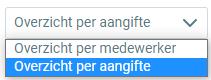
Dans l'aperçu par déclaration, vous pouvez voir toutes les déclarations par ordre chronologique. Dans l'aperçu par employé, elles sont affichées par employé dans l'ordre chronologique.
Si vous cochez la case Masquer les déclarations expirées, vous ne verrez que les déclarations des services d'aujourd'hui et de demain.
Quelques colonnes expliquées:
- Le numéro de période est un numéro unique par emploi que nous recevons de l'ONSS.
- Sous Type Dimona, il y a 3 possibilités :
POINTAGE - La première notification d'un emploi
MISE À JOUR - Un changement dans un emploi précédemment
signalé - Le statut Horekoindique si la déclaration a été approuvée ou non.
Attention : il s'agit de l'approbation dans Horeko, ou bien si la déclaration est approuvée pour être envoyée à l'ONSS.
Si vous avez activé l'approbation automatique, les cases sont toujours cochées. Si vous n'avez pas activé l'approbation automatique et que vous n'avez pas encore approuvé de déclaration, il n'y aura rien ici. Si vous avez rejeté la déclaration, il y aura une croix ici. Plus loin dans cet article, nous expliquerons où et comment vous pouvez approuver les déclarations. - Sous statut Dimona, il y a 3 possibilités :
RÉUSSI - La déclaration est acceptée par l'ONSS.
AVERTISSEMENT - Vous recevez un retour de l'ONSS indiquant que la déclaration a été acceptée en principe, mais que la condition du statut concerné n'est pas respectée. Exemple : il est admis qu'une personne vienne travailler, mais les conditions du Flexi ne sont pas respectées.
ERREUR – La déclaration n'a pas été acceptée par l'ONSS. Exemples : mauvais numéro INSZ / l'employé est déjà inscrit auprès d'une autre entreprise.
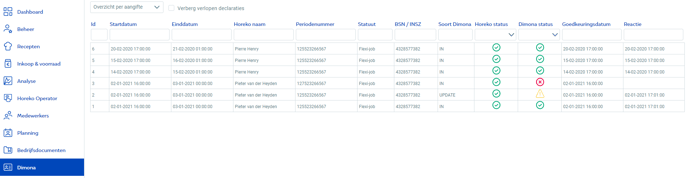
En double-cliquant sur la déclaration, vous obtenez plus d'informations, comme les coordonnées de l'employé, si la soumission de la déclaration a été approuvée et par qui (si vous avez activé l'approbation automatique, la mention "autoprove" apparaît) et quand. De plus, sous les détails de Dimona, les données de l'ONSS basées sur le numéro INSZ sont affichées pour vérification. Ces informations doivent donc toujours correspondre aux données dans Horeko.
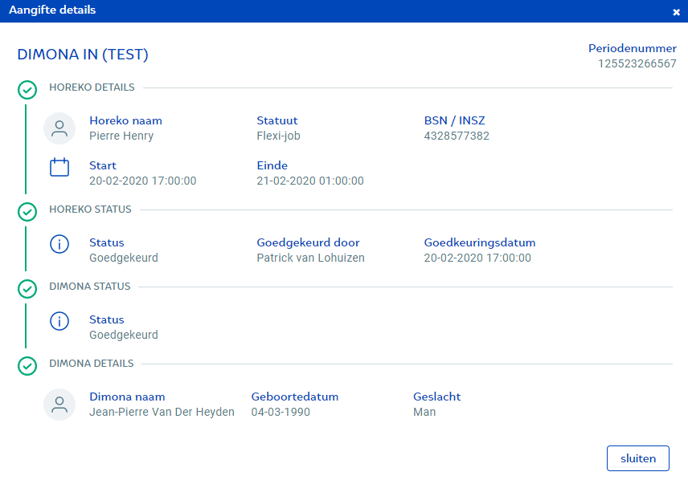
Dans cet exemple, le statut Dimona est : Avertissement. Sous Réaction, dans description, vous pouvez voir ce qui ne va pas. Dans cet exemple, la déclaration a été acceptée, mais les conditions de Flexi ne sont pas respectées.
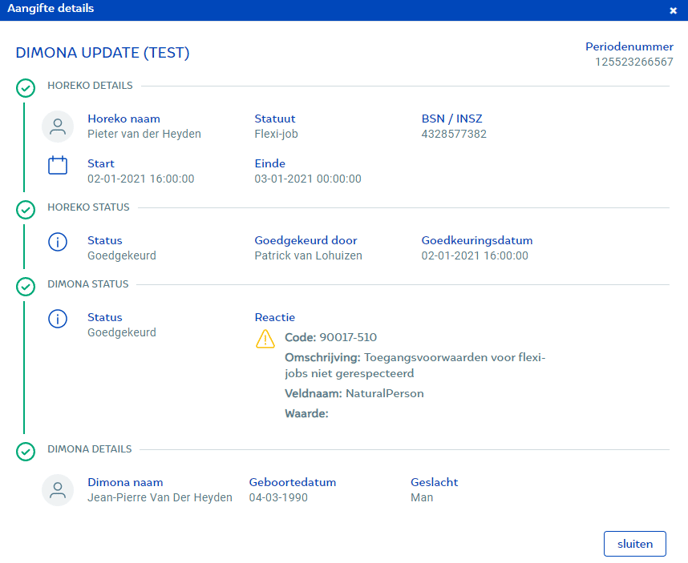
Si vous recevez un avertissement/une erreur de la part de l'ONSS, vous pouvez ajuster/soumettre la déclaration dans votre environnement ONSS. Cela peut aussi être fait dans Horeko, par exemple, en supprimant une équipe et en planifiant quelqu'un d'autre, ou en ajustant les horaires du service.
Attention : si vous modifiez le statut du type de contrat d'un employé ou si vous apportez des modifications aux paramètres de Dimona, les déclarations ne seront pas envoyées rétroactivement. Si vous le souhaitez, veuillez contacter le support pour en discuter (par chat, par mail à support@horeko.com ou par téléphone au +32 (0)3 303 72 60)
Approuver les déclarations - File d'attente Dimona
Si vous n'avez pas sélectionné Utiliser l'approbation automatique pour les déclarations de pointage d'arrivée et de départ dans les paramètres DIMONA, vous devez d'abord approuver les déclarations. Vous pouvez le faire dans la file d'attente Dimona.
Allez dans Gestion (Employee) -> File d'attente Dimona. Ici, vous pouvez ouvrir et approuver les déclarations en cliquant sur le bouton approuver. Vous pouvez également cocher plusieurs déclarations en même temps dans l'aperçu, puis les approuver.
Le système prend en compte les règles de dépôt des déclarations dans les délais. Cela signifie que le système ne fera pas de déclarations trop anciennes pour éviter les déclarations tardives.